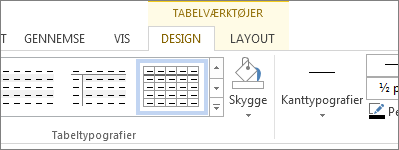Tip: Findes videoen ikke på dit sprog? Prøv at vælge Tekstning for hørehæmmede 
Prøv det!
I Word kan du indsætte en tabel, konvertere tekst til en tabel og endda tegne en tabel.
Indsæt en tabel
Sådan indsætter du hurtigt en tabel:
-
Vælg Indsæt > Tabel, og flyt markøren over gitteret, indtil du markerer det ønskede antal kolonner og rækker.
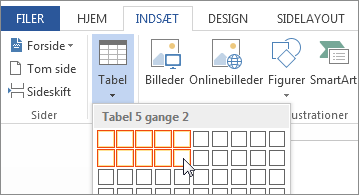
For større tabeller eller for at tilpasse tabellen:
-
Vælg Indsæt > Tabel > Indsæt tabel.
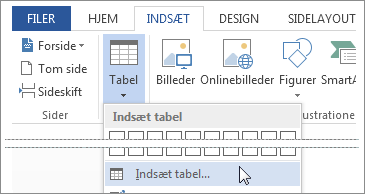
-
Vælg antallet af kolonner og rækker og indstillingerne for automatisk tilpasning, og vælg derefter OK.
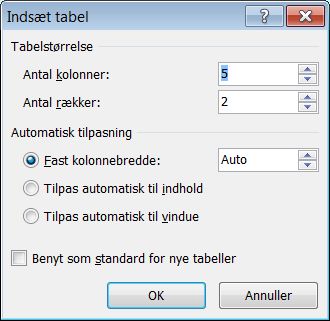
Tip!: Markér afkrydsningsfeltet Husk målene for nye tabeller, hvis du ønsker, at alle tabeller skal se ud på denne måde.
Konvertér tekst til en tabel
-
Du kan adskille teksten, som du vil konvertere til en tabel med afsnit, kommaer, faner eller et specialtegn. Markér derefter teksten.
-
Vælg Indsæt > Tabel, og vælg derefter Konvertér tekst til tabel.
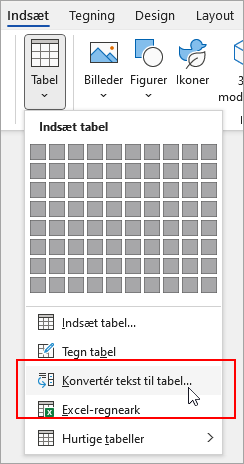
-
Vælg tabelstørrelse, indstillingerne for automatisk tilpasning, og hvordan du opdelte teksten: afsnit, kommaer, faner eller et specialtegn.
-
Vælg OK.
Tegn en tabel
-
Vælg Indsæt > Tabel > Tegn tabel.
-
Tegn et rektangel for at angive tabellens kanter. Tegn derefter streger for kolonner og rækker inde i rektanglet.
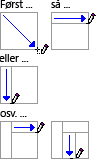
Vælg en typografi
-
Klik et sted i tabellen for at markere tabellen.
-
Vælg en typografi på fanen Tabelværktøjer > Design.